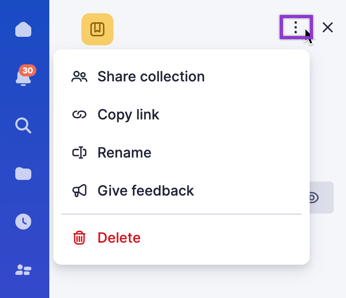Crie coleções e edite-as para incluir seleções selecionadas de itens do Smartsheet e conteúdos que não sejam do Smartsheet para manter sua equipe focada no trabalho ao qual precisa ter acesso.
Este recurso se aplica apenas a planos que usam o Modelo de assinatura do usuário. Caso você não tenha certeza sobre o tipo de modelo, saiba como determinar o modelo do seu plano.
Criar coleção
Para criar uma nova coleção, siga os seguintes passos:
- Abra o painel da área de trabalho.
- Selecione coleções.
- Selecione Adicionar coleção (ícone +)
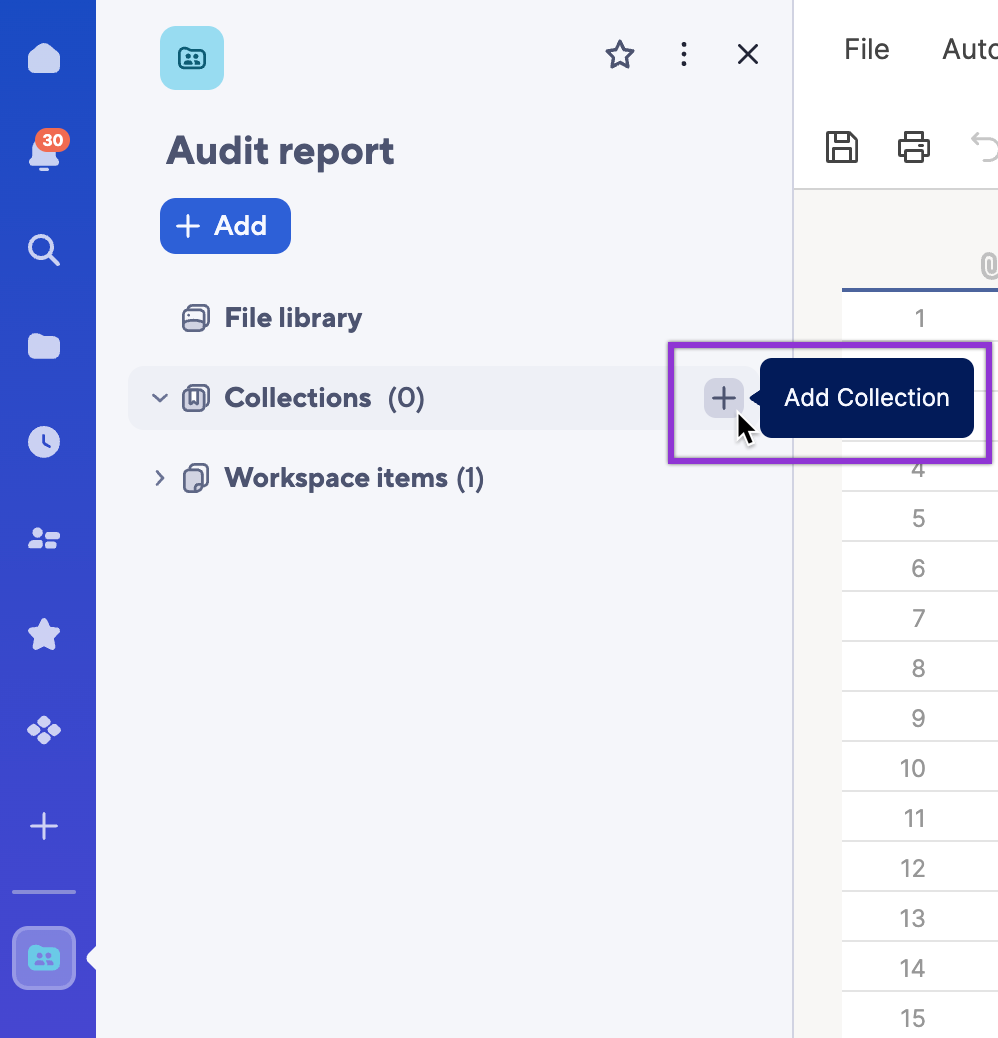
- Na próxima janela, dê um nome à sua coleção.
- Selecione +Adicionar à coleção para começar a adicionar seus itens.
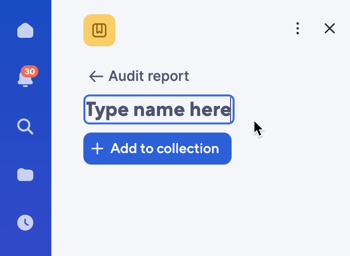
Editar uma coleção
Para adicionar, remover conteúdo, alterar permissões ou renomear os itens da coleção, siga estas etapas:
Abra a coleção que deseja editar.
Se você quiser adicionar conteúdo, selecione +Adicionar à coleção.
Para editar um item específico, use o menu de três pontos para:
- Renomear um item
- Alterar permissões
- Remover desta coleção
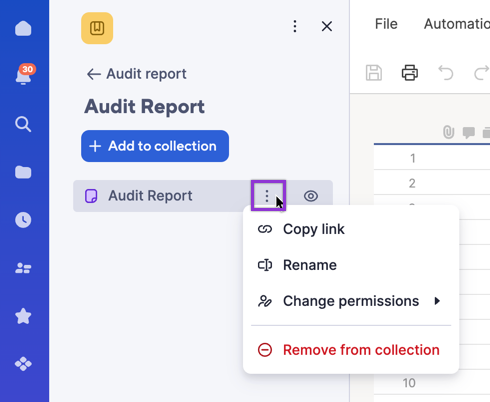
Para editar a coleção, use o menu superior de três pontos para:
- Renomear coleção
- Excluir coleção